苹果13手机作为一款备受瞩目的手机产品,其保护用户隐私的功能也备受关注,在日常使用中我们经常会担心手机相册里的照片被他人偷看。为了更好地保护个人隐私,苹果13手机提供了照片加密码的功能,只有输入正确的密码才能查看相册中的照片。接下来让我们一起了解一下苹果13相册密码设置的方法。
苹果13相册密码设置方法
方法如下:
1.点击屏幕使用时间
点击设置菜单的【屏幕使用时间】选项。
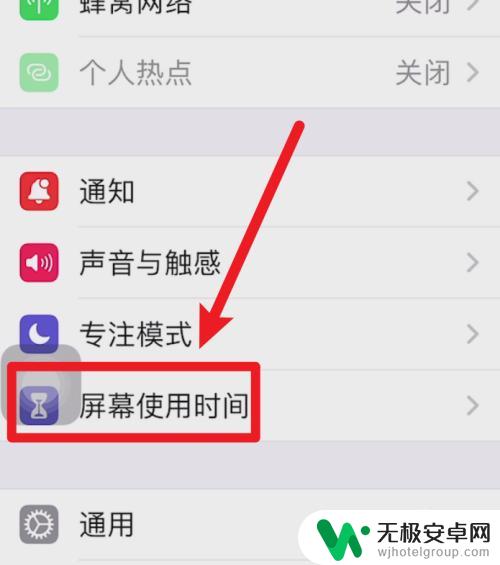
2.点击APP限额
点击界面的【APP限额】选项。
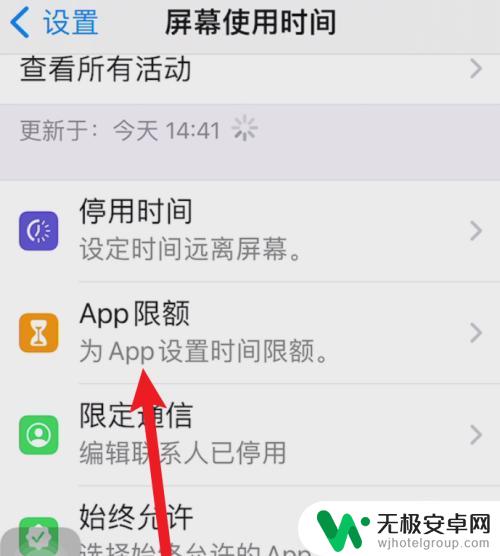
3.点击添加限额
点击界面的【添加限额】选项。
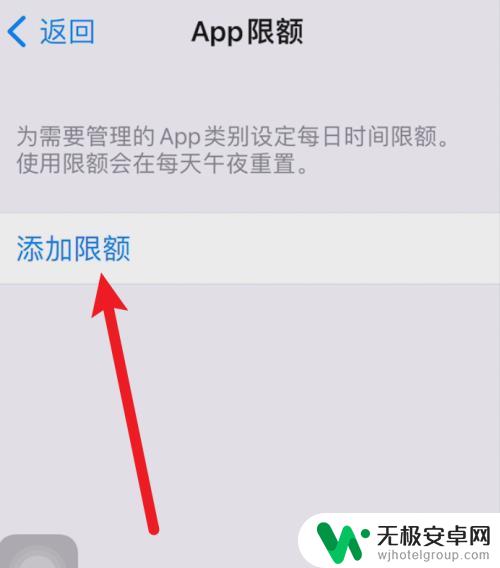
4.设置密码
设置屏幕使用密码。
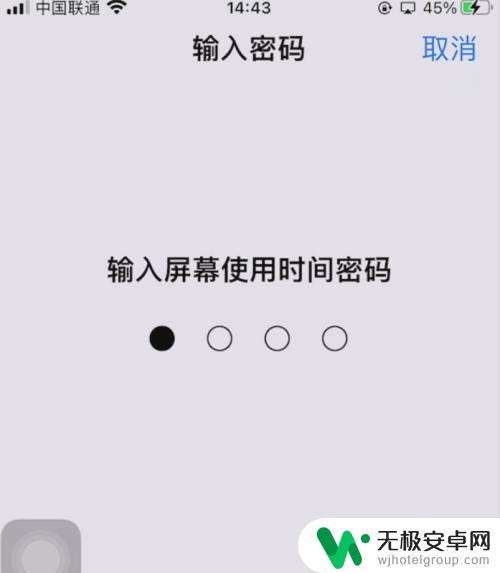
5.勾选照片
勾选列表的【照片】选项。
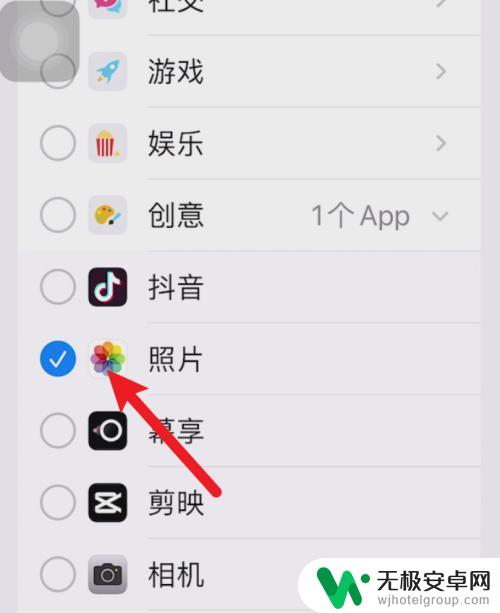
6.点击下一步
点击右上角的【下一步】按钮。
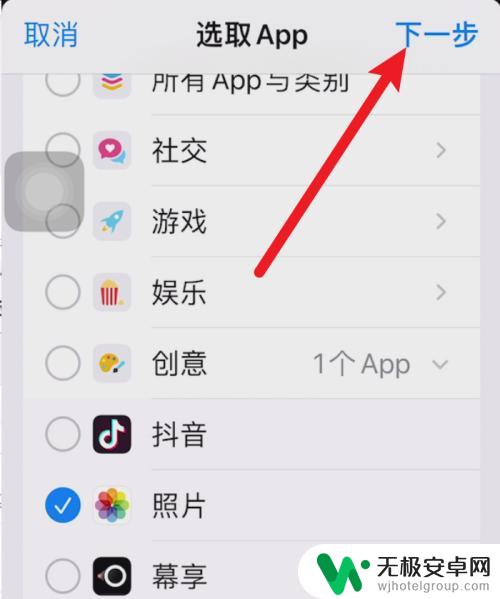
7.设置时间
设置使用时间。
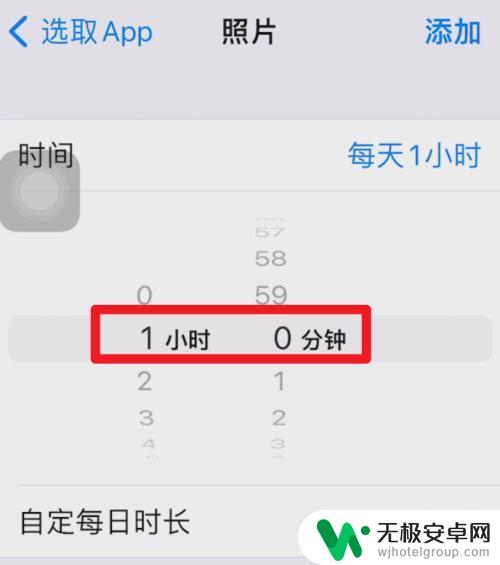
8.点击完成
点击界面的【完成】按钮完成设置。
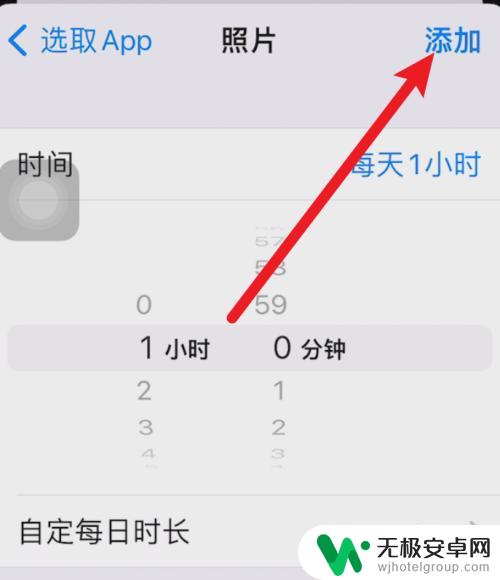
以上就是苹果13手机照片怎么加密码的全部内容,碰到同样情况的朋友们赶紧参照小编的方法来处理吧,希望能够对大家有所帮助。











